모바일게임을 컴퓨터로 실행할수있는 프로그램은 2개를 많이 사용합니다.
1. 녹스 앱플레이어.
2. 블루스택 중에서 편한거 사용하시면 됩니다.
저는 녹스 앱플레이어를 사용하기 때문에 이걸로 알려드리겠습니다.
아래에서 모바일게임을 컴퓨터 PC로 연결해서 실행하는법을 순서대로 알아보겠습니다.

첫번쨰. 그림처럼 녹스플레이어를 다운로드받아서 실행합니다.
1. 우선 프로그램을 녹스 플레이어 앱을 설치해야합니다.
녹스 프로그램 홈페이지 주소는 포스팅 다읽고 밑에보시면 남겨놨습니다.
이 프로그램으로 모바일게임을 하실떄 장점들을 몇가지 알려드리겠습니다.
1. NEW 버전의 안드로이드 7를 지원합니다.
2. 무엇보다 가상키보드 실행이 가능해서 좋습니다.
3. 마오스를 사용하는것이 그래도 손터치보다는 플레이에 유리하죠.
4. 마우스 키 녹화기능이 있어서 매우 게임하기가 편합니다.

파일을 다운받고 설치하는 시간은 대략적으로 3분이면 완료됩니다.
설치는 비교적 빠릅니다.
2. 프로그램 실행이 느리면 화면을 줄이면 됩니다. (개꿀팁!)
처음에 프로그램을 실행하시면 조금 시간이 걸립니다.
그리고 처음 작동하실때, 좀 버벅될수있습니다.
그럴때는 화면을 줄이시면 속도가 엉청나게 빨라집니다.
녹스 앱플레이어는 비교적 안정적이고 빠른 플리이 성능을 지원합니다.

이렇게 설치가 완료되면 안드로이드를 실행합니다.
3. 안드로이드 창이뜨면 이제 모바일게임을 PC에서 할수있습니다.
그럼 이제 컴퓨터에서 스마트폰 플레이스토어를 들어가셔서 원하시는 게임을 다운받으시면됩니다.
컴퓨터에서 그림처럼 스마트폰화면이 컴퓨터에 뜹니다.
경기도 청소년 교통비 지원 신청방법 및 포털
청소년이라고 하였지만, 만 23세까지 교통비 지원금을 신청 가능합니다. 1. 지원 나이 : 만13~23세 청소년 2. 서류 조건 : 경기도에 주민등록상 주소지를 두고있는 경우 2021년 청소년 교통비 지원금
haprics.com
이후부터는 스마트폰이라고 생각하시고 편하게 pc에서 모바일게임을 즐기실수있습니다.
연동시에 초기에는 많이 랙이 심할수있습니다.
서울시 청년수당 자격 사용처 신청기간
매월 50만원씩 6개월간 지급하는 서울시 청년수당입니다. 서울시 청년수당은 2021.2.23.화요일부터 신청기간입니다. 청년수당 지원금을 지급받아서 아래 사용처에서 사용하시기 바랍니다. 6개월동
study-up.kr
컴퓨터 사양이 안좋은분들은 아무래도 모바일게임을 컴퓨터로하시기에 답답하실수도 있습니다.
그럴때는 아래에서 알려드리는 방법을 참조하세요.
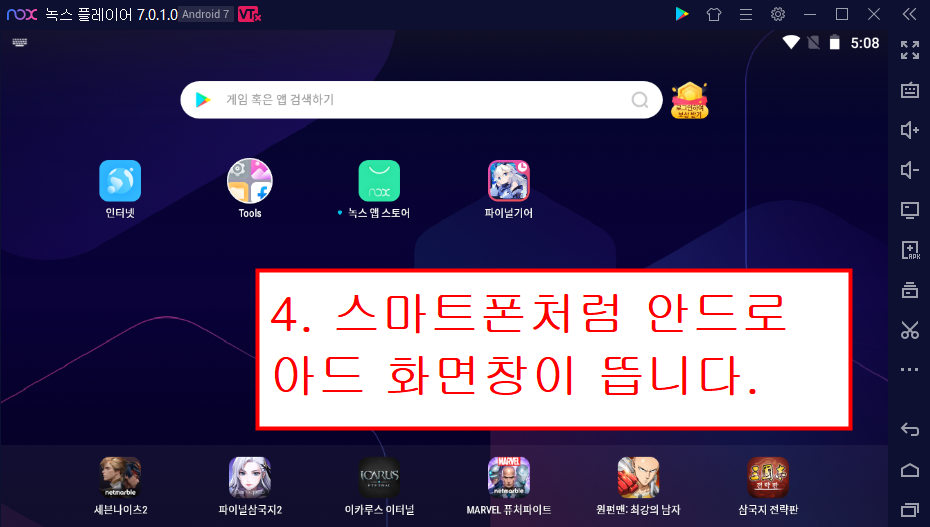
모바일게임을 컴퓨터로 실행할때 가장 많이 사용하는 프로그램은 녹스앱플레이어와 블루스택인데요.
PC방 컴퓨터에서는 블루스택을 많이 사용하신것 같습니다.
홈페이지 주소는 남겨드릴테니 무료로 받으실수있습니다.
녹스프로그램 홈페이지 / 모바일게임 컴퓨터 PC로 실행프로그램
둘다 좋은 프로그램이니 편하신거 사용하시면 됩니다.
무엇보다 모바일게임을 pc로 연동해서 실행하기 때문에 많이 버벅됩니다.
2021 청년 내일채움공제 자격 신청방법
청년 내일채움공제란 정부와 기업에서 지원해주는 직장인 적금이라고 생각하시면 됩니다. 1. 2년형 내일채움공제 - 내 자금 300만원으로 2년후에 1,600만원 이상 모음 2. 3년형 내일채움공제 - 내 자
study-up.kr
컴퓨터 성능이 좋은분들도 처음에 실행하시면 렉이 심합니다.
그럴때는 컴퓨터에서 안드로이드 실행창 크기를 줄이시면됩니다.
2021 청년 주거급여 분리지급 신청자격 및 방법
2021년 30세 미만의 자취하는 저소득 청년들은 주거급여를 받을수있습니다. 이전에는 부모와 떨어져서 살아도 주거급여를 받기 힘들었어요. 왜냐하면 부모와 같은 세대에 포함되서 부모님 세대
haprics.com
그럼 속도가 엉청 빨리짐을 느끼실수있을겁니다.
근대 너무 컴퓨터에서 창을 줄이시면 화면이 잘 안보이실수있으시 적당히 보이는만큼 줄이시기 바랍니다.
경기도 청년 복지포인트 신청방법, 자격, 기간
청년 복지포인트는 경기도에 거주하고 있는 만 18~34세의 청년 근로자에게 1년에 120만원을 복지 포인트로 지급해주는 지원 제도입니다. 이 포스팅을 꼭 끝까지 확인해서 읽어보시기 바랍니다. 왜
haprics.com
이상으로 모바일게임을 pc로 하는 방법을 정리하였습니다.
멀티창을 이용하시면 여러 모바일게임을 즐기실수있습니다.
하지만 그만큼 컴퓨터 PC가 고사양이라야 멀티창을 띄워서 모바일게임을 여러개 즐기실수있습니다.
만약 창을 여러개 띄어놓고 모바일게임을 컴퓨터에서 하시려는분들은 창을 최대한 작게하시고 화면을 큰것을 사용하시면 됩니다.
그럼 창을 작게해서 모바일게임 메모리는 작게먹고, 모니터화면은 크니 화면이 보여서 게임하시는데 무리가 없을겁니다.